Podręcznik użytkownika iPoda touch
- Witamy
- Nowości w systemie iOS 12
-
- Budzenie i odblokowywanie
- Podstawowe gesty
- Ekran początkowy i aplikacje
- Zmiana ustawień
- Robienie zrzutu ekranu
- Regulowanie głośności
- Zmiana lub wyłączanie dźwięków
- Wyszukiwanie treści
- Korzystanie z centrum sterowania oraz dostosowywanie go
- Otwieranie widoku Dzisiaj oraz dostosowywanie go
- Uzyskiwanie dostępu do funkcji z zablokowanego ekranu
- Podróżowanie z iPodem touch
- Określanie limitów czasu przed ekranem i ograniczeń
- Synchronizowanie iPoda touch przy użyciu iTunes
- Ładowanie baterii i sprawdzanie jej stanu
- Znaczenie ikon na pasku statusu
-
- Kalkulator
- Znajdź moich znajomych
- Znajdź mój iPhone
-
- Pisanie wiadomości email
- Adresowanie i wysyłanie wiadomości email
- Wyświetlanie wiadomości email
- Zachowywanie wersji roboczej wiadomości email
- Oznaczanie flagą i filtrowanie wiadomości email
- Porządkowanie poczty email
- Wyszukiwanie wiadomości email
- Usuwanie i odzyskiwanie usuniętych wiadomości email
- Praca z załącznikami
- Drukowanie wiadomości email
-
- Wyświetlanie zdjęć i wideo
- Edytowanie zdjęć i wideo
- Porządkowanie zdjęć w albumach
- Wyszukiwanie w aplikacji Zdjęcia
- Udostępnianie zdjęć i wideo
- Wyświetlanie wspomnień
- Znajdowanie osób w aplikacji Zdjęcia
- Przeglądanie zdjęć według miejsc
- Korzystanie z funkcji Zdjęcia iCloud
- Udostępnianie zdjęć w albumach udostępnianych iCloud
- Korzystanie z funkcji Mój strumień zdjęć
- Drukowanie zdjęć
- Giełda
- Porady
- Pogoda
-
- Udostępnianie dokumentów z aplikacji
- Udostępnianie plików z iCloud Drive
- Udostępnianie plików przez AirDrop
-
- Konfigurowanie chmury rodzinnej
- Udostępnianie kupionych rzeczy członkom rodziny
- Włączanie próśb o zgodę na kupienie rzeczy
- Ukrywanie zakupów
- Udostępnianie subskrypcji
- Udostępnianie zdjęć, kalendarza i innych informacji członkom rodziny
- Odnajdywanie zgubionego urządzenia członka rodziny
- Konfigurowanie funkcji Czas przed ekranem dla członków rodziny
-
- Akcesoria dołączane do iPoda touch
- Łączenie z urządzeniami Bluetooth
- Przesyłanie strumieniowe dźwięku i wideo do innych urządzeń
- Sterowanie dźwiękiem na wielu urządzeniach
- AirPrint
- Korzystanie z klawiatury Magic Keyboard
- Handoff
- Korzystanie z uniwersalnego schowka
- Wykonywanie i odbieranie połączeń przez Wi‑Fi
- Używanie iPhone'a jako hotspotu Wi‑Fi
- Przenoszenie plików przy użyciu iTunes
-
-
- Ponowne uruchamianie iPoda touch
- Wymuszanie ponownego uruchomienia iPoda touch
- Uaktualnianie systemu iOS
- Tworzenie backupu iPoda touch
- Przywracanie ustawień domyślnych iPoda touch
- Odtwarzanie iPoda touch
- Sprzedaż lub przekazanie iPoda touch innej osobie
- Wymazywanie całej zawartości i wszystkich ustawień
- Instalowanie lub usuwanie profilów konfiguracji
-
- Pierwsze kroki z funkcjami dostępności
- Skróty dostępności
-
-
- Włączanie VoiceOver i ćwiczenie gestów
- Zmiana ustawień VoiceOver
- Nauka gestów VoiceOver
- Obsługa iPoda touch przy użyciu gestów VoiceOver
- Sterowanie funkcją VoiceOver przy użyciu pokrętła
- Korzystanie z klawiatury ekranowej
- Pisanie palcem
- Korzystanie z VoiceOver za pomocą klawiatury Magic Keyboard
- Wpisywanie tekstu brajlowskiego na ekranie podczas korzystania z funkcji VoiceOver
- Korzystanie z monitora brajlowskiego
- Korzystanie z funkcji VoiceOver w aplikacjach
- Funkcje Mów zaznaczone, Przeczytaj ekran i Mów wpisywane
- Powiększanie zawartości ekranu (funkcja Zoom)
- Lupa
- Ustawienia wyświetlania
-
- Dostęp nadzorowany
-
- Ważne informacje dotyczące bezpieczeństwa
- Ważne informacje o obsłudze
- Uzyskiwanie informacji o iPodzie touch
- Uzyskiwanie dalszych informacji na temat oprogramowania iPoda touch i usług
- Oświadczenie o zgodności z wymogami FCC
- Oświadczenie o zgodności ze standardami ISED Canada
- Apple a środowisko naturalne
- Informacje o recyklingu i pozbywaniu się sprzętu
- Prawa autorskie
Edytowanie lub usuwanie nagrania w aplikacji Dyktafon na iPodzie touch
W aplikacji Dyktafon ![]() możesz edytować nagrania, na przykład przy użyciu narzędzi przycinania, wstawiania i wznawiania. Możesz usuwać niechciane fragmenty, nagrywać ponownie wybrane fragmenty lub zastąpić całe nagranie. Możesz także usuwać nagrania, których już nie potrzebujesz.
możesz edytować nagrania, na przykład przy użyciu narzędzi przycinania, wstawiania i wznawiania. Możesz usuwać niechciane fragmenty, nagrywać ponownie wybrane fragmenty lub zastąpić całe nagranie. Możesz także usuwać nagrania, których już nie potrzebujesz.
Przycinanie zbędnych fragmentów
Na liście notatek głosowych stuknij w tę, którą chcesz edytować, stuknij w
 , a następnie stuknij w Edytuj nagranie.
, a następnie stuknij w Edytuj nagranie.Stuknij w
 w prawym górnym rogu, a następnie przeciągnij żółte uchwyty przycinania, aby wskazać fragment, który chcesz zachować lub usunąć.
w prawym górnym rogu, a następnie przeciągnij żółte uchwyty przycinania, aby wskazać fragment, który chcesz zachować lub usunąć.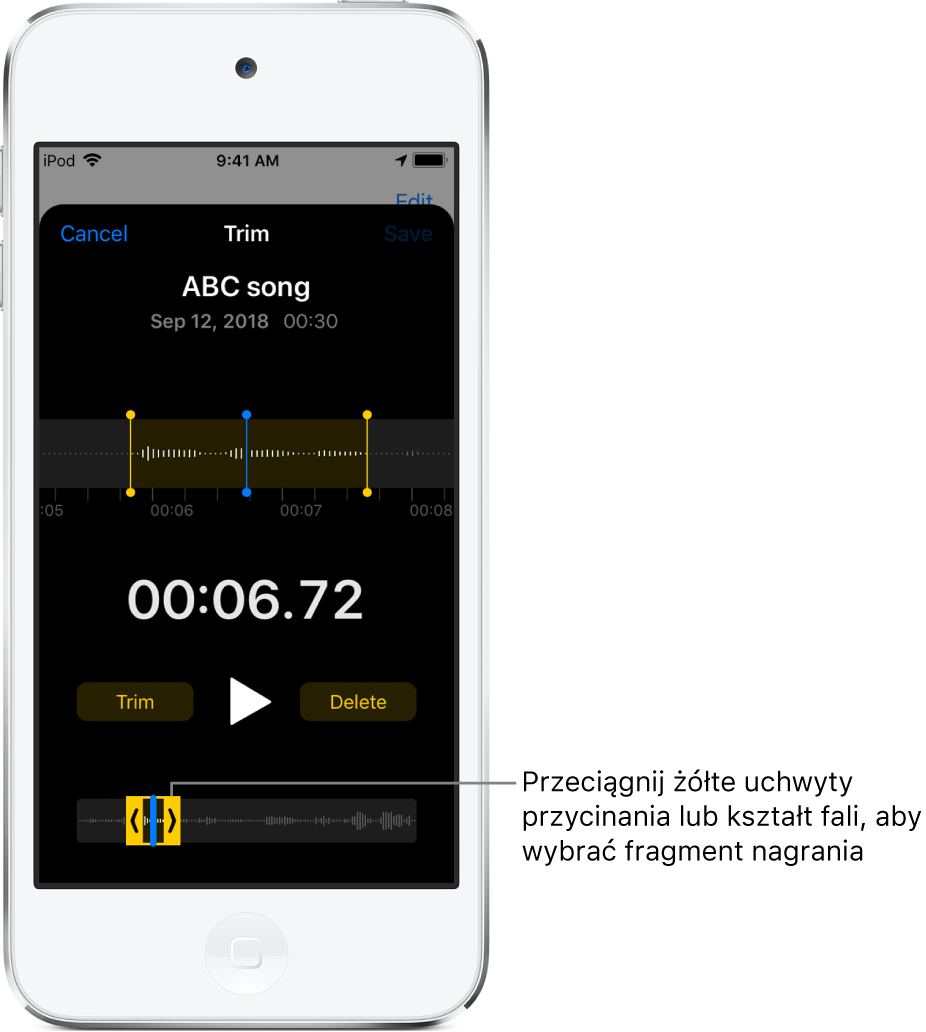
Stuknij w
 , aby sprawdzić wybrany fragment.
, aby sprawdzić wybrany fragment.Aby zachować zaznaczenie i usunąć resztę nagrania, stuknij w Przytnij. Aby usunąć zaznaczenie, stuknij w Usuń.
Stuknij w Zachowaj, a następnie stuknij w Gotowe.
Zastępowanie nagrania
Na liście notatek głosowych stuknij w tę, którą chcesz zastąpić, stuknij w
 , a następnie stuknij w Edytuj nagranie.
, a następnie stuknij w Edytuj nagranie.Przeciągnij kształt fali tak, aby głowica znalazła się w miejscu, w którym chcesz zacząć nagrywać jeszcze raz.
Stuknij w Zastąp lub naciśnij środkowy przycisk na zestawie słuchawkowym, aby rozpocząć nagrywanie (w czasie nagrywania kształt fali zmienia kolor na czerwony).
Stuknij w
 , aby wstrzymać nagrywanie, a w przycisk wznawiania, aby je kontynuować.
, aby wstrzymać nagrywanie, a w przycisk wznawiania, aby je kontynuować.Stuknij w
 , aby sprawdzić nagranie.
, aby sprawdzić nagranie.Stuknij w Gotowe, aby zachować zmiany.
Usuwanie nagrania
Wykonaj jedną z następujących czynności:
Stuknij w notatkę głosową na liście, a następnie stuknij w
 .
.Stuknij w Edycja na górze listy notatek głosowych, zaznacz co najmniej jedną z nich, a następnie stuknij w Usuń.
Usuwane nagrania są przenoszone do folderu Ostatnio usunięte na liście notatek głosowych i domyślnie przechowywane tam przez 30 dni. Aby zmienić czas przechowywania nagrań, przejdź do Ustawień ![]() , stuknij w Dyktafon > Wymaż usunięte, a następnie wybierz opcję. Aby od razu usunąć nagranie z folderu Ostatnio usunięte, przesuń po nim palcem w lewo, a następnie stuknij w Wymaż.
, stuknij w Dyktafon > Wymaż usunięte, a następnie wybierz opcję. Aby od razu usunąć nagranie z folderu Ostatnio usunięte, przesuń po nim palcem w lewo, a następnie stuknij w Wymaż.
Aby odzyskać usunięte nagranie, stuknij w folder Ostatnio usunięte, stuknij w nagranie, a następnie stuknij w Odzyskaj. Aby odzyskać lub wymazać całą zawartość folderu Ostatnio usunięte, stuknij w Edycja nad listą notatek głosowych, a następnie stuknij w Odzyskaj wsz. lub w Wymaż wsz.